Windows10系统之家 - 安全纯净无插件系统之家win10专业版下载安装
时间:2020-07-14 16:28:50 来源:Windows10之家 作者:huahua
很多时候我们的电脑都会设置开机密码,防止别人使用我们的电脑,保护自己电脑的数据以及隐私,但是有时候时间长了,连自己都忘记了开机密码了的问题,win10电脑开机密码忘记了怎么办呢?其实我们可利用U盘破解win10电脑开机密码,具体win10破解电脑开机密码教程见下面介绍。
win10电脑开机密码忘记了怎么办
(一)准备工作:
1、一个4G以上的可用U盘,可用电脑一台
2、制作启动盘:制作U盘pe启动盘制作教程
【注意:如果只是为了破解密码,制作启动盘最后一步把系统镜像放进U盘是不需要的】
(二)U盘启动设置:《小编教你怎么设置u盘启动》
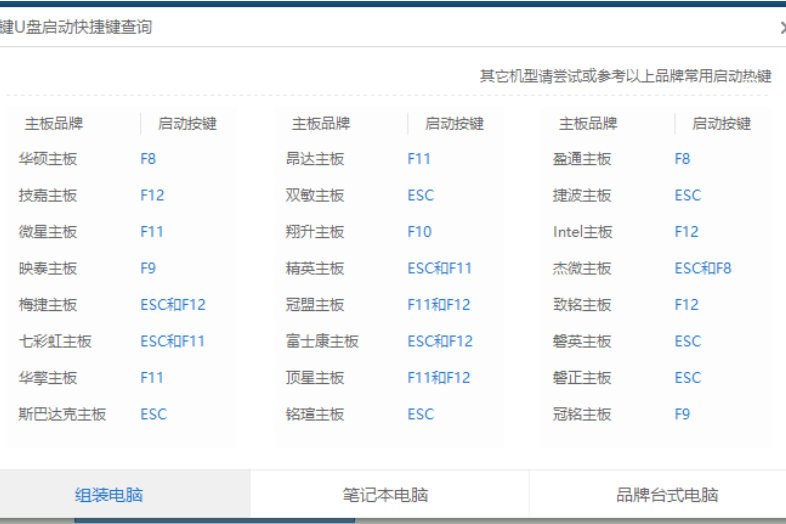
电脑密码电脑图解-2
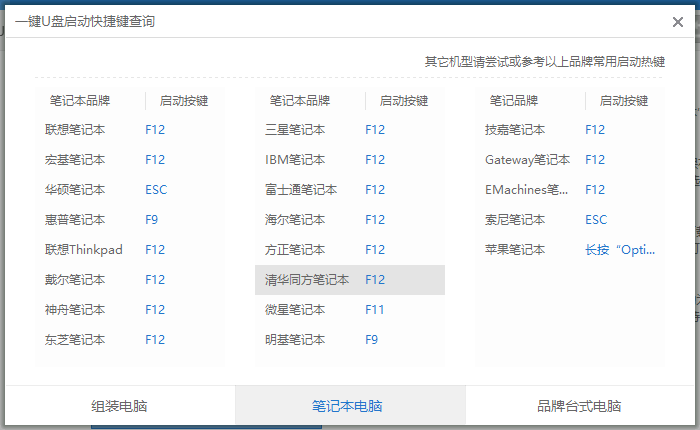
如何破解电脑密码电脑图解-3
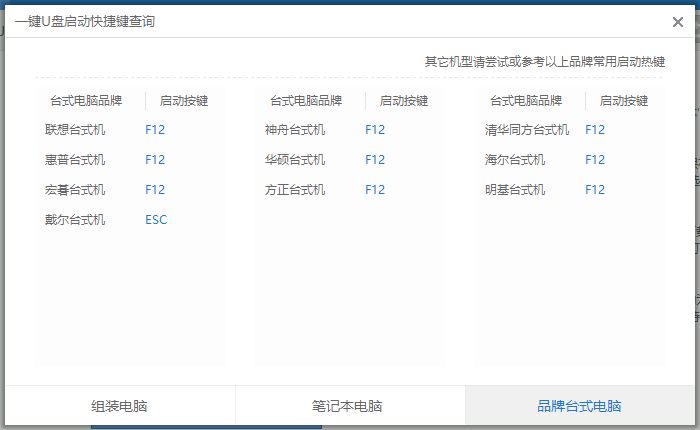
电脑密码电脑图解-4
(三)开始破解开机密码:
1、在其他电脑上制作uefi pe启动盘之后,在忘记密码的win10电脑上插入U盘,启动电脑之后,不停按F12或F11或Esc或F7等快捷键调出启动菜单,需根据不同品牌电脑选择,然后方向键选择识别到的U盘,选择uefi开头的项,按回车进入;
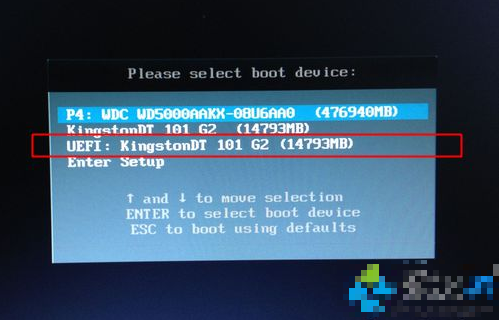
电脑密码电脑图解-5
2、由于制作方法不同,有些uefi启动盘会进入这个界面,有些启动盘会先进入一个主菜单,如果先进入主菜单,选择win8x64 pe回车即可;

win10电脑图解-6
3、进入到pe系统之后,双击桌面上的【登录密码清除】,打开主界面,SAM文件路径自动提取到,直接点击【打开】;
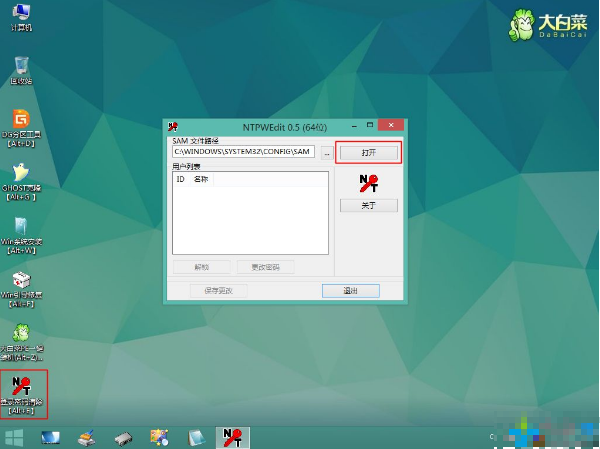
win10电脑图解-7
4、这时候会列出所有的用户列表,系统城小编的帐户是Manager,选择它,然后点击【更改密码】;
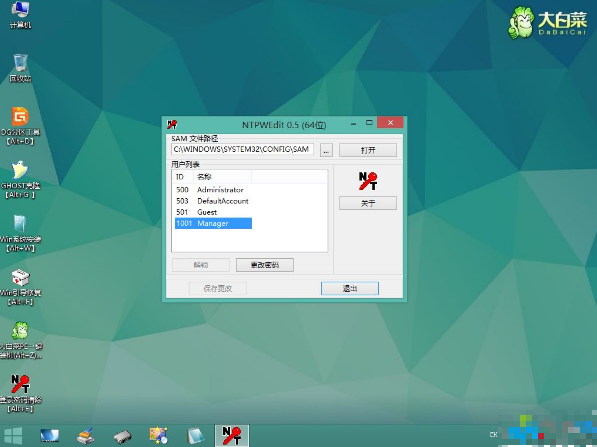
电脑密码电脑图解-8
5、弹出这个小对话框,有提示,如果放空白,直接点击确定,表示重置密码,即删除密码,如果要改密码,输入新密码并验证就行了;
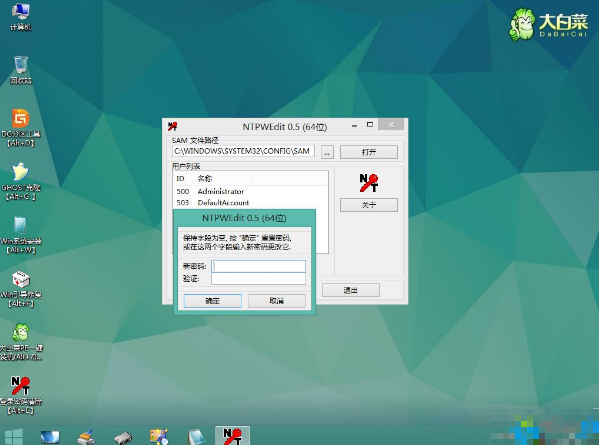
win10电脑图解-9
6、修改之后,要点击【保存更改】,最后退出,重启电脑,重启之后,系统会执行磁盘检查,不同管它,这样密码就成功破解了。
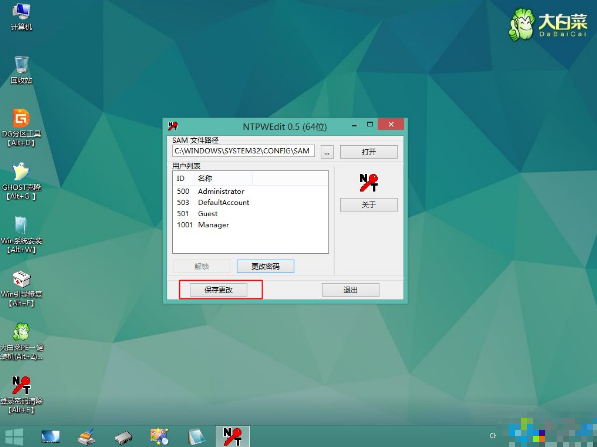
相关文章
热门教程
热门系统下载
热门资讯





























